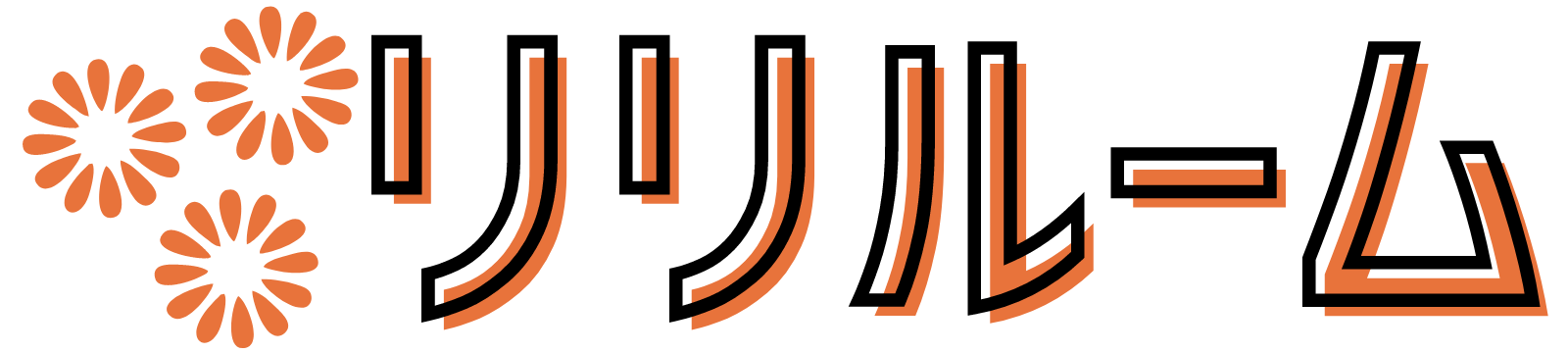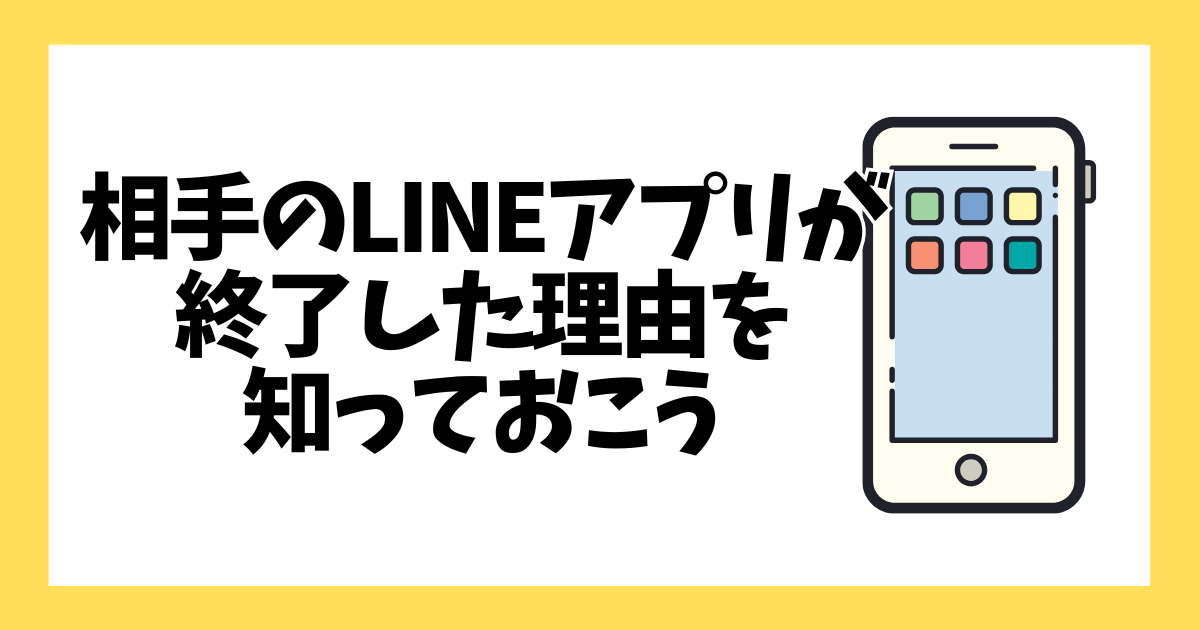相手のLINEアプリが終了した理由を知っておこう

相手のLINEアプリが終了した理由とは
突然通話が切れてしまったり、送ったメッセージが既読にならず、応答もない。そんな時に表示される「相手のLINEアプリが終了したため」という通知に戸惑った経験はありませんか?
このメッセージは、単なる通信エラーではなく、相手の端末やアプリに起きている何らかのトラブルの兆候である場合があります。LINEは非常に多機能なアプリである一方で、その分だけ不安定な動作を引き起こす要因も多岐にわたります。
この記事では、こうしたLINEアプリの終了が起こる背景や、原因を見極める方法、さらにユーザーとしてできる対策まで、幅広くかつ分かりやすくご紹介します。
LINEアプリ終了の仕方を解説
「アプリが終了する」とは、LINEアプリが意図せず閉じてしまう現象のことを指します。これは、ユーザーが意図的にアプリを閉じるケースだけでなく、バックグラウンドでの自動終了や、システムエラーにより突然アプリが落ちる場合など、多様な形で発生します。
特にAndroid端末では、バッテリー最適化機能やメモリ管理の制御により、自動的にアプリを終了させてしまうことがあり、知らないうちにLINEが落ちてしまっていることも。iPhoneの場合でも、iOSのバージョンによってはアプリの動作が不安定になることがあります。
相手のLINEアプリが終了する現象の原因
アプリが自動的に終了する原因は多岐にわたります。代表的な要因としては、スマートフォンのストレージ容量が不足していたり、同時に多数のアプリが起動していてメモリを大量に消費していることなどが挙げられます。
また、LINEアプリ自体のバグや不具合、OSとの相性の問題、最新バージョンへのアップデート未対応なども原因になります。特に最近ではセキュリティの強化やOS更新に伴い、従来通りに動作しなくなるケースも見受けられます。こうした問題に対処するには、原因の切り分けと、個別の対策が重要になります。
終了の影響:通話が途切れる理由
LINE通話中にアプリが終了すると、当然ながら通話は即座に切断されます。この終了は、相手の端末に起因する不具合やバックグラウンドでの強制終了、あるいはバッテリー切れ、システムの自動制御などが要因となって発生します。
たとえば、突然相手の声が聞こえなくなり、しばらくすると通話画面が終了してしまうようなケースでは、アプリのクラッシュやネットワークの切断が背後にある可能性があります。特に、ビデオ通話では処理の負荷が大きいため、端末が熱を持って動作が不安定になりやすく、通話が途切れやすい状況となります。
再接続には手動での再発信が必要となるため、突然の通話終了に慌てず、冷静に状況を確認して再通話を試みることが重要です。また、何度も途切れるようであれば、ネットワーク環境や端末設定の見直しも検討しましょう。
相手のLINEアプリが終了するケース
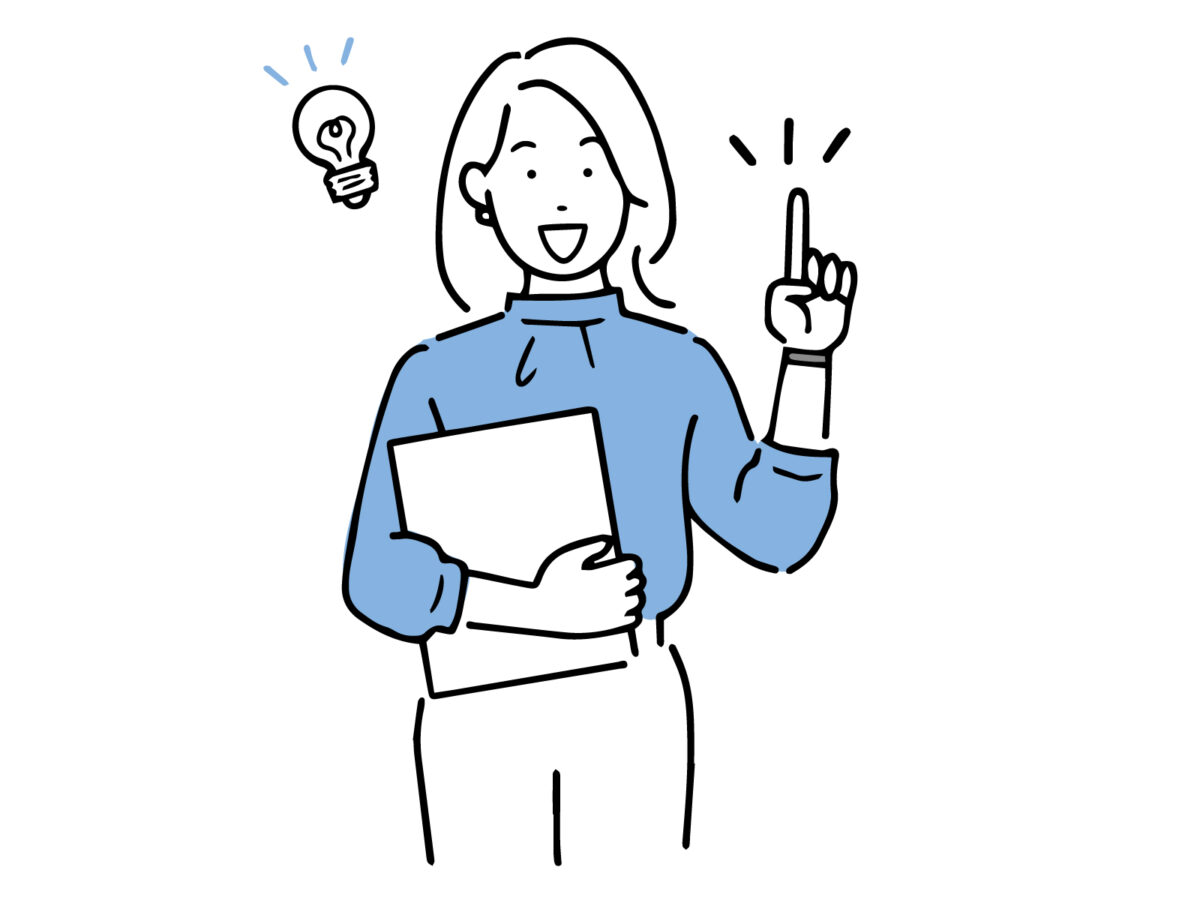
ビデオ通話中のエラーと問題
ビデオ通話は音声通話よりも多くのリソースを消費するため、スマートフォンにとって非常に負荷が高い処理となります。
そのため、端末が過熱しやすく、特に夏場や充電しながらの通話中には熱暴走により自動的にアプリが終了してしまうことがあります。
加えて、メモリ使用量が増えすぎるとシステムがアプリを強制終了することがあり、他のアプリを同時に起動している場合や、バックグラウンドで処理が多い状態では特にリスクが高くなります。
また、ビデオ通話はリアルタイムでの映像送受信を行うため、通信環境にも大きく左右されます。Wi-Fi接続中であっても、帯域幅が足りない場合やルーターとの距離が遠い場合には、映像が途切れたりアプリが応答しなくなる原因となることもあります。
さらに、LINEアプリのバージョンが古いと、最新のビデオ通話機能に対応できず、安定性が著しく低下することがあります。
音声通話の終了の理由
音声通話の場合も、安定した通話には通信環境の整備が不可欠です。移動中や地下など、電波が不安定な場所ではLINEのサーバーとの接続が一時的に切れてしまうことがあります。
さらに、OSの節電機能やバッテリー最適化機能がアプリをバックグラウンドで停止させてしまい、通話が途中で終了するケースも多く見られます。特にAndroid端末では、このような制御が強く働くことがあり、LINEが意図せず終了してしまうことがあります。
また、他のアプリがマイクやスピーカーを使用している場合、リソースの競合によりLINEの通話が不安定になることがあります。こうした場合には、通話前に不要なアプリを終了させ、マルチタスクを避けることで安定性を確保することが重要です。
グループ通話でのトラブル事例
グループ通話では、参加人数が多ければ多いほど音声や映像のやりとりが複雑になり、端末やネットワークへの負荷が急増します。
低スペックのスマートフォンでは、CPUやメモリが処理に追いつかず、LINEアプリが落ちやすくなります。通話中に一部の参加者だけが途切れる、途中で自動退出されてしまうといったトラブルも、この処理の負荷が原因で起こることが少なくありません。
さらに、通話途中で通知や別アプリの割り込みが入ると、LINEが一時停止や終了状態になることもあり、参加者全員に影響が出る場合もあります。特に複数人の会話がリアルタイムで行われる場面では、通信速度や端末性能の差が影響しやすく、安定した通話のためには、事前の通信環境チェックや端末の準備が不可欠となります。
LINEアプリが終了する可能性のある状況
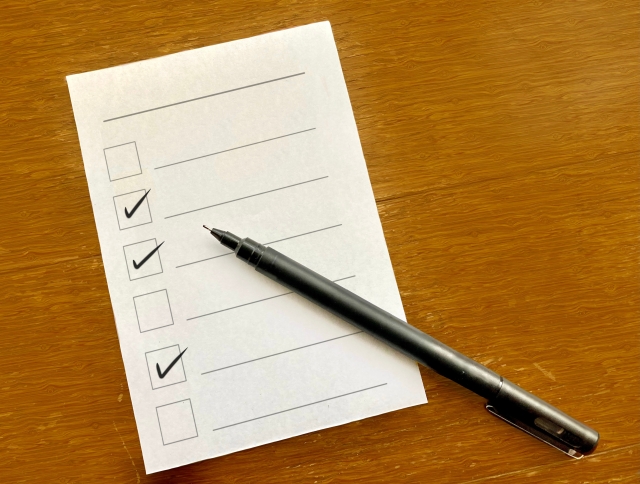
ネットワークの問題と影響
通信環境が不安定な場合、LINEアプリはサーバーとの接続がうまくいかず、タイムアウトが発生することがあります。これにより、通話が途切れたり、メッセージの送受信ができなくなるだけでなく、アプリ自体が異常終了する原因となることもあります。
特に、地下鉄やビルの中、高速移動中の乗り物内などでは、電波の届きにくさから接続が断続的になりやすく、アプリが応答を失う事態に陥ることがあります。
さらに、公共のWi-Fiを利用している際には、アクセスポイントの切り替えや一時的な通信遮断が生じやすく、これがアプリの動作に影響を与える場合もあります。ネットワークの種類や安定性、セキュリティの強度によっても動作の差が出るため、自宅の安定したWi-Fiや4G/5G回線の利用が推奨されます。
スマホのバッテリーが切れた場合
スマートフォンのバッテリーが完全に切れて電源が落ちると、当然ながらすべてのアプリも強制的に終了します。
これはLINEアプリにも同様で、通話中やメッセージ送信中に突然バッテリーが切れてしまった場合、相手側には「アプリが終了した」と表示されることがあります。特に長時間の通話やビデオ通話ではバッテリー消費が激しくなるため、事前の充電やバッテリー残量のチェックが重要です。
また、バッテリー劣化が進んでいる端末では、表示されている残量よりも早く電源が落ちることがあり、予測不能な終了を引き起こすリスクも高まります。モバイルバッテリーを携帯するなどの対策も有効です。
特定のデバイスでの発生ケース
一部のAndroid端末や旧型のiOSデバイスでは、LINEアプリがうまく動作しないケースが報告されています。これは、OSのバージョンが古くて最新のアプリ仕様に対応していなかったり、ハードウェア性能が不足していたりすることが原因です。
また、各メーカーの独自カスタマイズが施されたAndroid端末(例:中華スマホなど)では、バックグラウンド制御や通知制限が強く働くことがあり、LINEアプリが勝手に終了するという現象が発生しやすくなります。
こうした端末では、設定からアプリの常駐許可や通知設定を見直す必要があります。アプリの動作が不安定に感じたら、端末のスペックや設定の確認も重要なステップです。
相手がLINEの応答をしない理由
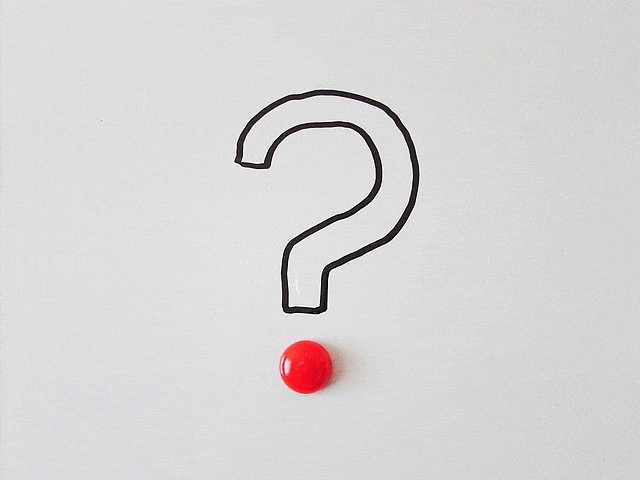
未読メッセージの影響
既読がつかないメッセージが続くと、「もしかしてブロックされたのでは?」と不安になることもあるかもしれませんが、実際にはさまざまな理由が考えられます。
まず、相手の通知設定がオフになっている、もしくはLINEアプリ自体を長時間開いていないという可能性が大いにあります。また、節電モードやバッテリー最適化機能が働いている端末では、バックグラウンドでのLINE通知が届かないこともあり、相手が通知を受け取っていないだけということも珍しくありません。
さらに、相手のスマホが圏外にある、または一時的にインターネットに接続されていない場合も、メッセージは未読のままとなります。機種によっては、省電力モード中にWi-Fiがオフになることもあるため、相手の通信状況も未読に影響を与えます。
ブロックされている可能性
LINEのブロック機能は非常にシンプルですが、その分見分けるのが難しい一面があります。ブロックされている場合でも、こちらから送信したメッセージは「送信済み」と表示されるため、表面的には通常通りに見えるのです。
しかし、実際には相手にはメッセージが届いておらず、当然既読にもなりません。このため、相手がアプリを終了しているのか、単に通知に気づいていないのか、それともブロックされているのかが区別しづらく、「アプリが終了したように見える」という錯覚を引き起こすのです。
また、スタンプや画像などのメディアが送れなくなったり、タイムラインの更新が見られなくなった場合も、ブロックのサインである可能性があります。ただし、それらの挙動も端末や設定によって変動するため、確定的に判断するのは難しいことが多いです。
相手の通知設定の関連
通知設定も、メッセージが未読のまま放置される大きな要因となります。特に、LINEの通知を個別にオフにしている、またはスマホ自体を「おやすみモード」や「集中モード」にしている場合には、メッセージが届いても相手がまったく気づかないという状況が起こりえます。
また、仕事中や会議中に通知音が鳴らないようにサイレントモードを利用している人も多く、そういった時間帯にメッセージを送った場合は、しばらく既読がつかないこともよくあります。
加えて、通知が表示されても内容を見ずに消してしまう人もいるため、未読状態が長く続くことがあっても、すぐに深刻に考える必要はありません。
LINEアプリ終了の対処法

不具合を解決するための手順
LINEアプリの不具合に直面した場合、まずはアプリを完全に終了させたうえで再起動することが基本的な対処法となります。アプリの再起動により、一時的なメモリの不整合や処理の滞りがリセットされ、正常な動作が戻るケースが多く見られます。
また、LINE以外のアプリを多数同時に起動している場合は、それらを一度停止させることで端末の負荷を軽減し、動作の安定化に繋がります。
加えて、アプリのキャッシュを削除することも効果的です。キャッシュデータはアプリの動作を高速化するために保存される一方で、古い情報や破損したデータが残っていると、不具合の原因となることがあります。設定画面からキャッシュクリアを実行することで、これらのトラブルを未然に防ぐことが可能です。必要に応じて、LINEのストレージ使用量も確認して、不要なデータや古いトーク履歴の整理も行いましょう。
再起動やアップデートによる解決
端末の再起動は、システム全体をリフレッシュさせる非常に有効な手段です。特に長時間スマートフォンを使用していると、バックグラウンドで多くのプロセスが滞留しており、これがアプリの動作を不安定にする原因となることがあります。再起動を行うことで、これらのプロセスがクリアされ、LINEの動作も改善されることがあります。
また、LINEアプリのバージョンが古い場合には、アプリストアから最新バージョンへのアップデートを行いましょう。開発元は定期的にバグ修正や機能改善を行っており、最新版に更新することで不具合の解消や安定性の向上が見込まれます。OS自体のアップデートも同様に、アプリの互換性を保つために欠かせないポイントです。
エラー時の初期対応策
LINEアプリが突然終了した場合、まずはネットワーク接続を確認するのが重要です。Wi-Fiに接続されているか、モバイルデータ通信が有効かをチェックし、必要であれば一度オフにして再接続してみることで改善することがあります。
アプリの再起動やキャッシュ削除を試しても解決しない場合は、LINEアプリを一度アンインストールしてから再インストールするという方法もあります。再インストール時にはトーク履歴などのデータが失われる可能性があるため、事前にバックアップを取ることを忘れずに。
それでも解消しない場合は、LINEの公式サポートに問い合わせることが推奨されます。アプリ内の「設定」→「ヘルプ」→「お問い合わせ」から簡単にサポートへ連絡できます。
相手の端末に影響する要因
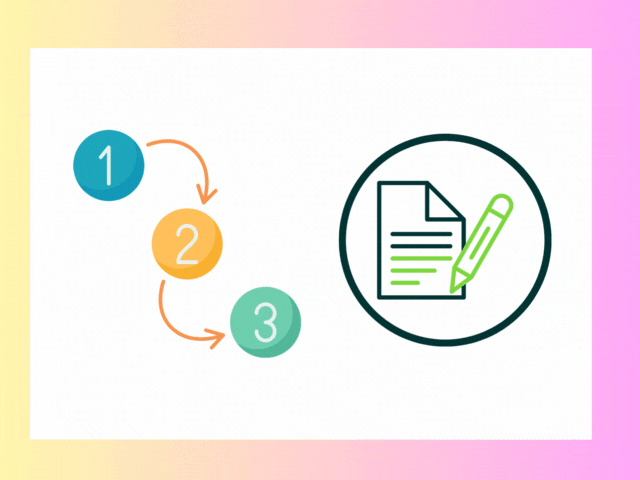
OSやアプリのバージョン確認
スマートフォンのOSやLINEアプリのバージョンが古いままだと、最新の機能に対応できなかったり、既知のバグが修正されていないまま使用を続けることになり、不具合の原因となる可能性があります。たとえば、古いOSではセキュリティレベルが現行のアプリに合っておらず、アプリの自動終了やクラッシュが起きやすくなることもあるのです。
LINEは定期的にアップデートされており、新機能の追加だけでなく、安定性やパフォーマンスの向上も図られています。
したがって、OSおよびLINEアプリの双方を常に最新の状態に保つことが、トラブル回避の基本です。また、アップデートを怠ることで、通話やメッセージ機能が正しく使えないなどの影響も考えられるため、通知設定をオンにして、自動更新を有効にすることもおすすめします。
ストレージ不足とその対策
スマホのストレージ容量が不足すると、アプリの動作が遅くなったり、起動できなくなったりすることがあります。特にLINEはトーク履歴、写真、動画、音声メッセージなど、多くのデータを扱うため、知らず知らずのうちに膨大なストレージを消費していることがあります。ストレージがいっぱいになると、アプリのアップデートすらできない状態になるため、こまめな整理が必要です。
対策としては、まず不要なアプリや写真、動画ファイルを削除すること。そして、LINEの「トークのバックアップ」機能を活用して、大切なデータをクラウドに保存したうえで、古いメッセージやメディアを削除するのも効果的です。
さらに、端末のストレージ設定から「LINEがどれくらい容量を使っているか」を確認し、キャッシュの削除を定期的に行うようにしましょう。
Wi-Fiとモバイルデータの比較
通信の安定性を重視する場合、基本的にはWi-Fi接続が推奨されます。特に自宅やオフィスなど、高速で安定したWi-Fi環境であれば、LINEの通話やメッセージ送受信もスムーズに行えます。
しかし、Wi-Fiルーターとの距離が遠かったり、電波干渉が多かったりする場合は、接続が不安定になり、逆にモバイルデータ通信の方が安定することもあります。
また、公共Wi-Fiはセキュリティ面に不安があるだけでなく、通信速度も遅くなる傾向があり、LINEの使用に支障をきたすケースがあります。そのような場合は、4G/5Gなどのモバイルデータ通信への切り替えを検討しましょう。状況に応じて、Wi-Fiとモバイルデータを使い分けることが、安定した通信のカギとなります。
相手のLINEアプリが終了した後の対策
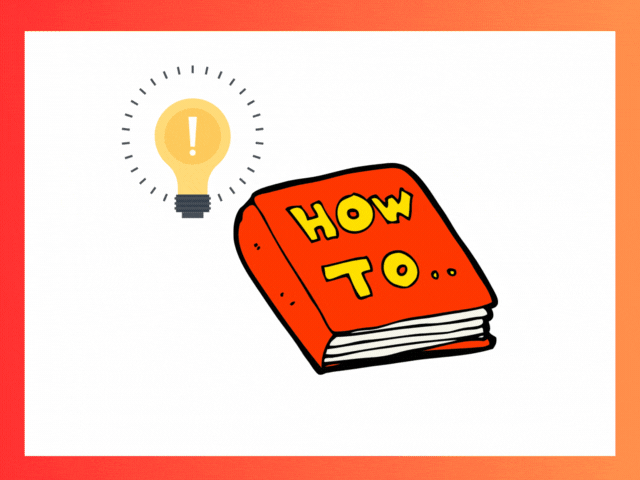
メッセージ送信のタイミング
相手のLINEアプリが一時的に終了していた場合、その再起動を確認してからメッセージを送ることで、より確実に相手へ届く可能性が高まります。特にアプリがバックグラウンドで停止していたり、通信環境が不安定な場合、すぐにメッセージを送っても既読がつかないことがあります。
そのため、少し時間を空けてから送信することで、相手が端末を操作している可能性が高まり、スムーズなやりとりが再開しやすくなります。
また、相手の生活スタイルや時間帯を考慮して送信することも大切です。例えば深夜や早朝は避けたり、忙しい時間帯には短く要点をまとめたメッセージを送るなど、相手に配慮した送信タイミングを心がけることで、返信率の向上にもつながります。
復元可能な項目と方法
LINEでは、トーク履歴や画像、動画などのデータをバックアップする機能が用意されており、万が一アプリがクラッシュしたり、デバイスを変更した場合でも、以前のデータを復元することが可能です。AndroidユーザーであればGoogle Drive、iPhoneユーザーであればiCloudを活用して、定期的にバックアップを取っておくことで安心してLINEを利用できます。
バックアップの設定はLINEの「設定」→「トーク」→「トークのバックアップ」から簡単に行うことができ、自動バックアップのスケジュールも設定可能です。また、復元を行う際には同一の電話番号・アカウントでログインする必要があるため、事前にアカウント情報をきちんと管理しておくことが重要です。
誤って削除された場合の手順
LINEアプリを誤って削除してしまった場合でも、慌てる必要はありません。アプリを再インストールし、正しくログインすれば、バックアップからトーク履歴や各種設定を復元することができます。
ただし、バックアップが取られていない場合は、過去のメッセージやデータは元に戻らないため、日頃からのこまめなバックアップが非常に重要です。
また、再インストール後には通知設定や着信許可なども再確認し、元の使用環境に戻すことを忘れないようにしましょう。復元作業はインターネット環境が安定している場所で行うことが推奨されており、大容量のトーク履歴やメディアがある場合は、Wi-Fi環境での作業がおすすめです。
LINE通話中の重要な設定

マイクとスピーカーの設定確認
通話品質に直結するマイクとスピーカーの設定は、LINE通話の快適さを左右する非常に重要な要素です。通話相手の声が聞こえにくい、またはこちらの声が届いていないといったトラブルは、設定ミスやハードウェアの接続不良によって引き起こされている可能性があります。
LINE通話を始める前には、まずスマートフォン本体のマイクとスピーカーの音量が適切に設定されているか確認しましょう。また、通話中に音がこもる、途切れるといった現象があれば、一度設定を見直すことが推奨されます。
特にBluetoothイヤホンやワイヤレススピーカーなどの外部機器を使用している場合は、どのデバイスが音声出力・入力に使用されているかをしっかり確認する必要があります。
たとえば、以前に接続したBluetooth機器が自動で接続されており、音声がそちらに出力されているケースでは、スマホ本体のスピーカーからは何も聞こえないという事態も発生します。Bluetoothの再接続や、接続先の明示的な選択なども有効な対処方法です。
機内モードとデータ通信の関連
スマートフォンの機内モードを有効にすると、通話やメッセージの送受信を含むすべての通信が停止します。LINE通話中に誤って機内モードをオンにしてしまうと、瞬時に通話が切断され、相手にも影響を与えることになります。特に機内モードがショートカットメニューにある場合、意図せずに触れてしまい、通信が途絶えることもあるため注意が必要です。
また、一部のスマートフォンでは機内モード中でもWi-Fiだけをオンにすることが可能ですが、その場合でもモバイルデータ通信は無効のままとなり、LINEの動作に制限がかかることがあります。
通話の途中で急に音声が聞こえなくなったり切断される場合は、機内モードの設定状態を確認し、不要なオン・オフ操作を避けるようにしましょう。
通話が不安定な場合の設定チェック
通話中に音声が途切れる、遅延が発生する、通話が勝手に終了してしまうといった問題は、スマートフォンの設定が影響していることがあります。代表的なのが「低データモード」や「省電力モード」の使用です。これらのモードでは、アプリのバックグラウンド通信が制限されたり、処理能力が制限されることで、通話に支障が出る可能性があります。
特に、低バッテリー状態では自動的に省電力モードに切り替わる設定になっているスマートフォンも多く、その結果、通信が遮断されたり、LINEアプリがバックグラウンドで停止してしまうことがあります。
また、Wi-Fiアシスト機能やネットワーク最適化機能が自動的にオンになっている場合も、切り替えによる通信不安定を招く場合があります。
通話が不安定な場合は、まず省電力設定をオフにし、できるだけフルパフォーマンスの状態でLINEを使用することをおすすめします。さらに、設定メニューからネットワーク関連のオプションを見直し、必要に応じて制限を解除することが安定した通話環境を保つコツです。
相手とリカバリーのためのコミュニケーション
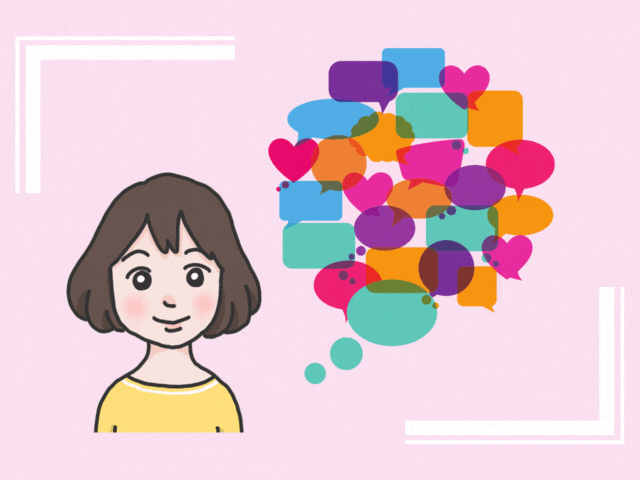
どうやってキャンセル通知を送るか
通話が切れた際には、丁寧なフォローがとても大切です。メッセージで「先ほどは切れてしまいました」と一言添えるだけで、相手も状況を把握しやすくなりますが、さらに「お時間があるときに、またかけ直していただけると嬉しいです」といった気遣いのある文章を加えることで、より丁寧な印象を与えることができます。
また、ビジネスシーンや目上の相手に対しては、「先ほどの通話が途中で終了してしまい、失礼いたしました」など、丁寧語でのフォローが望ましいです。自動送信の通知では伝わらない気持ちを、短い文章でもしっかり届けることが信頼関係の維持につながります。
再度の発信時の注意点
通話が切れたあと、すぐに再発信するのは避けた方が良い場合があります。LINEアプリが一度終了してしまうと、再びアクティブになるまでに数分かかることもあるため、相手の状況を考慮して、少し時間を置いてからかけ直すのがマナーです。
特に仕事中や移動中などで通話が中断された場合は、相手もすぐには再通話できない可能性が高いため、数分〜10分程度待ってから再発信するのが適切です。
また、短時間で何度も連続して発信してしまうと、相手に焦りやストレスを与えてしまう場合もあります。通知が何件も届くことで迷惑に感じられてしまう可能性もあるため、1回再発信してもつながらない場合は、メッセージで「再度かけ直しましたが、お忙しいようでしたら、また後ほどご連絡させていただきますね」などと伝える方がスマートです。
不在着信の再確認方法
LINEで不在着信が発生すると、相手の通話履歴にその記録が残るため、通常であれば気づいてもらえますが、通知設定や使用状況によっては見落とされることもあります。特に、通知をオフにしている場合や、LINEを一定期間開いていないユーザーには、不在着信の通知が届いていない可能性があります。
そのような時は、通話履歴だけに頼らず、フォローのメッセージを送るのが確実です。「先ほど不在着信を残しました。お時間のある時にご連絡いただけると嬉しいです」などといった一言を添えることで、相手に再度通話を促すことができます。特に大切な内容や緊急の連絡である場合は、メッセージで概要を簡単に伝えておくことも有効です。